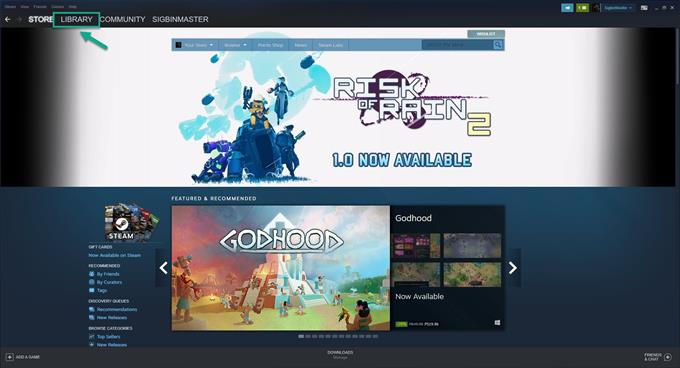Několik hráčů se setkalo s problémem blikání obrazovky „Nevyhladovujte obrazovku“. To je obvykle způsobeno problémem s grafickým ovladačem, buď je zastaralý nebo poškozený. Může to být také způsobeno chybějícím nebo poškozeným souborem hry. Chcete-li to vyřešit, budete muset provést řadu kroků pro odstraňování problémů.
Don’t Starve je hra na přežití divočiny, která byla poprvé vydána v roce 2013. V této hře hrajete jako Wilson, vědec uvězněný ve světě divočiny. Chcete-li přežít a najít cestu zpět domů, budete muset toto nové prostředí využít.
Řešeno: Při hraní hry neblikejte
Jedním z problémů, s nimiž se můžete při hraní této hry setkat, je, když obrazovka bliká. Zde je to, co musíte udělat, abyste to napravili.
Předpoklady:
- Restartujte počítač.
- Zakažte všechny herní režimy, protože to může způsobit problém.
- Vypněte jakýkoli grafický software třetích stran, jako jsou ASUS Tweak, Rivatuner nebo MSI Afterburner, které běží na pozadí.
Metoda 1: Ověřte soubory hry opravit blikání obrazovky ne hladovět
Existuje možnost, že tento problém je způsoben chybějícími nebo poškozenými herními soubory. Pokud je to příčinou problému, musíte udělat následující kroky.
Potřebný čas: 10 minut.
Ověření herních souborů
- Otevřete spouštěč Steam.
To lze provést kliknutím na ni v seznamu aplikací v nabídce Start.

- Klikněte na kartu Knihovna.
Toto je druhá karta v horní části spouštěče Steam.

- Hledejte Hladovět.
Toto naleznete v levém podokně.

- Klikněte pravým tlačítkem myši na hru a poté na Vlastnosti.
Otevře se okno vlastností.

- Klikněte na kartu Místní soubory.
Toto je třetí karta v horní části okna vlastností.

- Klikněte na tlačítko Ověřit integritu herních souborů.
To najde a opraví všechny chybějící nebo poškozené herní soubory.

Počkejte na dokončení procesu a poté zkuste hru spustit.
Metoda 2: Aktualizujte grafický ovladač počítače
Existuje možnost, že tento problém je způsoben zastaralým grafickým ovladačem. Musíte se ujistit, že váš počítač obsahuje nejnovější ovladač. Pokud máte grafickou kartu NVIDIA, musíte udělat následující kroky.
- Klikněte pravým tlačítkem myši na ikonu nastavení NVIDIA.
- Klikněte na NVIDIA GeForce Experience.
- Klikněte na kartu Ovladače.
- Klikněte na Zkontrolovat aktualizace.
Pokud GeForce Experience nevidíte, měli byste si jej nejprve stáhnout zde https://www.nvidia.com/en-us/geforce/geforce-experience/.
Ovladač grafické karty můžete také aktualizovat pomocí správce zařízení.
- Klikněte pravým tlačítkem na tlačítko Start.
- Klikněte na Správce zařízení.
- Před zobrazovacími adaptéry klikněte na šipku vpřed.
- Klepněte pravým tlačítkem myši na grafický adaptér a poté klepněte na Aktualizovat ovladač.
- Klepněte na tlačítko Automaticky vyhledat ovladače.
Po provedení výše uvedených kroků úspěšně vyřešíte problém s blikáním obrazovky Nevyhladovět.
Navštivte náš androidhow Youtube Channel pro více videí pro řešení problémů.
Přečtěte si také:
- Nezačínejte rychle a snadno opravit